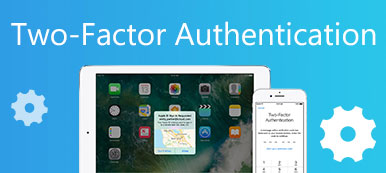„Ich habe letztes Jahr jemandem ein iPhone abgekauft, aber vor Kurzem wurde es vom Mobilfunkanbieter auf die schwarze Liste gesetzt. Wie kann ich mein Gerät entsperren?“
In diesem Handbuch geht es um eine der Sicherheitsmaßnahmen für Mobilgeräte, FRP. Diese Funktion verhindert, dass jemand anderes Ihr Android-Telefon oder iPhone ohne Erlaubnis auf die Werkseinstellungen zurücksetzt. Diese Funktion ist wichtig, wenn Sie Ihr Mobiltelefon verlieren oder es gestohlen wird. Sie ist für Android Lollipop oder höher und die meisten iOS-Geräte verfügbar. Wenn Sie lernen möchten Was ist FRP, dann wird Ihnen dieser Leitfaden hilfreich sein.
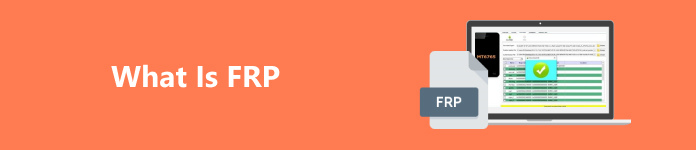
- Teil 1: Was ist FRP?
- Teil 2: So schalten Sie FRP auf Android und iPhone ein/aus
- Teil 3: Häufig gestellte Fragen zu FRP
Teil 1: Was ist FRP?
Wofür steht FRP? FRP steht für Factory Reset Protection. Damit wird verhindert, dass jemand Ihr Android- oder iOS-Gerät löscht, wenn es verloren geht oder gestohlen wird. Sobald diese Funktion aktiviert ist, müssen Sie sich als Eigentümer des Geräts anmelden, um einen Werksreset durchzuführen. Ohne Ihr Google-Konto oder Ihre Apple-ID und Ihr Passwort kann niemand Ihr Gerät löschen.
Teil 2: So schalten Sie FRP auf Android und iPhone ein/aus
So schalten Sie FRP auf Android mit einem Passwort ein/aus
Schritt 1Öffnen Sie den Microsoft Store auf Ihrem Windows-PC. Einstellungen App, wählen Sie Trading Kontenund tippen Sie auf Konto hinzufügen. Wenn Sie ein Konto auf Ihrem Android-Telefon haben, fahren Sie mit Schritt 3 fort.
Schritt 2Tippen Sie auf „Google“ und folgen Sie den Anweisungen, um Ihr Google-Konto zu Ihrem Gerät hinzuzufügen.
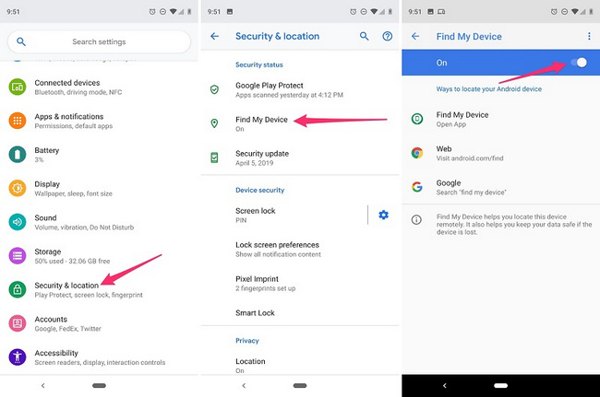
Schritt 3Als nächstes zurück zum Einstellungen App, wählen Sie Sicherheit & Standort, Zapfhahn Finden Sie Mein Gerätund umschalten Finden Sie Mein Gerät. Jetzt ist die FRP-Sperre auf Ihrem Gerät aktiviert.
Schritt 4Wenn Sie FRP deaktivieren möchten, tippen Sie auf Trading Konten und Google nacheinander. Drücken Sie die Menü Taste, wählen Sie Konto entfernenund tippen Sie auf Konto entfernen. Geben Sie Ihr Passwort ein, wenn Sie dazu aufgefordert werden.
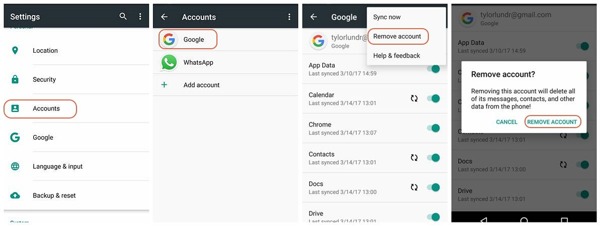
So schalten Sie FRP auf dem iPhone mit einem Passwort ein/aus
Schritt 1Öffnen Sie den Microsoft Store auf Ihrem Windows-PC. Einstellungen App.
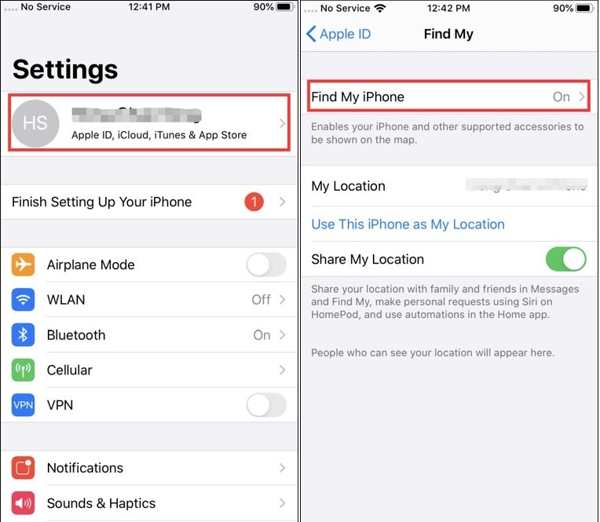
Schritt 2Tippen Sie auf Ihr Profil, wählen Sie Finde meineund tippen Sie auf Mein iPhone suchen unter iOS 13 und höher. Tippe auf iCloud, und wähle Mein iPhone suchen unter iOS 12 oder älter.
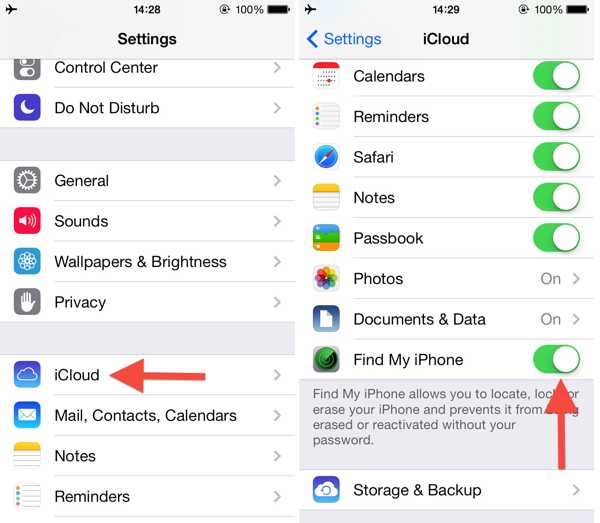
Schritt 3Umschalten Mein iPhone suchen.
Schritt 4Wenn Sie FRP auf Ihrem iPhone deaktivieren möchten, deaktivieren Sie die Mein iPhone suchen Option in Ihrer App „Einstellungen“. Geben Sie bei der entsprechenden Aufforderung Ihr Apple-ID-Passwort ein.
So deaktivieren Sie FRP auf Android ohne Kennwort
Ohne Ihr Google-Kontopasswort ist es schwierig, FRP auf Ihrem Android-Telefon zu deaktivieren. Einige Programme können Ihnen helfen, dieses Problem zu lösen. Apeaksoft Android Unlockerermöglicht es Ihnen beispielsweise, FRP auf Android zu deaktivieren, wenn Sie Ihr Passwort vergessen haben. Es ist einfach zu bedienen und ermöglicht Ihnen, FRP mit nur einem Klick zu umgehen. Beachten Sie jedoch, dass es mit einem Computer funktioniert und ein USB-Kabel benötigt.
Schritt 1Erhalten Sie Apeaksoft Android Unlocker über den Link oben.
Schritt 2Wähle aus Google FRP-Sperre umgehen Option auf der Hauptschnittstelle.

Schritt 3Verbinden Sie Ihr Gerät mit einem USB-Kabel mit dem Computer, überprüfen Sie das Modell Ihres Telefons und klicken Sie dann auf Jetzt umgehen.

Schritt 4Folgen Sie den Anweisungen auf der Benutzeroberfläche. Warten Sie geduldig, bis die FRP-Sperre entfernt ist.
So deaktivieren Sie FRP auf dem iPhone ohne Kennwort
Ähnlich wie bei Android-Geräten benötigen Sie ein leistungsstarkes Tool zum Entfernen von FRP, wenn Sie Ihr Apple-ID-Passwort vergessen haben. Apeaksoft iOS Unlocker ist die beste Option für Anfänger. Es optimiert den Arbeitsablauf und die benutzerfreundliche Oberfläche ermöglicht Benutzern eine problemlose Navigation.

4,000,000+ Downloads
Entfernen Sie FRP ohne Passwort von einem iPhone.
Enthält Bonusfunktionen wie die Entfernung des iPhone-Passcodes.
Umgehen Sie MDM- und Bildschirmzeit-Passwörter ohne Datenverlust.
Unterstützt die neuesten Versionen von iOS und iPadOS.
So umgehen Sie FRP auf einem iPhone ohne Kennwort:
Schritt 1Stellen Sie eine Verbindung zu Ihrem iPhone her
Führen Sie die beste FRP-Entfernungssoftware aus, sobald Sie sie auf Ihrem PC installiert haben. Es gibt eine weitere Version für Mac-Benutzer. Wählen Sie die Apple ID entfernen -Modus und schließen Sie Ihr iPhone mit einem Lightning-Kabel an Ihren Computer an. Die Software erkennt Ihr Gerät sofort.

Schritt 2FRP umgehen
Wenn Sie iOS 11.3 oder älter verwenden, klicken Sie auf das Start Öffnen Sie dann die Einstellungen App auf Ihrem Gerät, wählen Sie Allgemein, Zapfhahn Zurücksetzen, und wählen Sie Alle Einstellungen zurücksetzen. Wenn dies erledigt ist, entfernt die Software FRP nach dem Neustart Ihres iPhones.
Wenn Sie iOS 11.4 oder höher verwenden, aktivieren Sie die Zwei-Faktor-Authentifizierung auf Ihrem Gerät. Geben Sie dann 0000 ein und klicken Sie auf Schichtannahme, überprüfen Sie Ihre iPhone-Informationen und klicken Sie auf Start um die Firmware herunterzuladen. Geben Sie als nächstes 0000 ein und klicken Sie auf Sichere dir Schaltfläche zum Umgehen von FRP.
Warten Sie, bis der Vorgang abgeschlossen ist, und folgen Sie den Anweisungen zum Aktivieren Ihres iPhones.

Teil 3: Häufig gestellte Fragen zu FRP
Was tun, wenn Sie durch FRP gesperrt sind?
Wenn Sie sich noch an das Passwort Ihres Google-Kontos erinnern, können Sie die FRP-Sperre auf Ihrem Android-Telefon direkt entfernen. Wenn Sie Ihr Kontopasswort vergessen haben, müssen Sie ein FRP-Entfernungstool eines Drittanbieters verwenden.
Warum hat Google FRP auf Android hinzugefügt?
Obwohl Android-Geräte über Sicherheitsmaßnahmen verfügen, muss ein Dieb beispielsweise nur die Werkseinstellungen wiederherstellen und erhält ein brandneues Telefon. Aus diesem Grund hat Google FRP eingeführt, um unbefugte Werkswiederherstellungen zu verhindern.
Was ist der Unterschied zwischen FRP und Google Device Protection?
FRP ist dasselbe wie Google Device Protection. Es schützt Ihr Android-Gerät vor unbefugtem Zurücksetzen auf Werkseinstellungen. Sobald Sie die Funktion auf Ihrem Android-Telefon aktivieren, werden Ihre Google-Kontoinformationen benötigt, um Ihre Identität zu bestätigen.
Fazit
Jetzt sollten Sie verstehen Was ist ein FRP-Schloss?, wie es funktioniert und wie Sie es auf Ihrem Android- oder iOS-Gerät ein- oder ausschalten. Sie können diese Funktion auf Android einrichten, indem Sie ein Konto hinzufügen und „Mein Gerät suchen“ aktivieren. Für iOS-Benutzer wird durch das Aktivieren von „Mein iPhone suchen“ FRP aktiviert. Apeaksoft iOS Unlocker kann Ihnen helfen, FRP ohne Passwort zu umgehen. Weitere Fragen? Sie können unter diesem Beitrag eine Nachricht hinterlassen.